შეიძლება შეიქმნას სიტუაცია, როდესაც დაგვჭირდება ფაილების / საქაღალდეების დათვლა მოცემულ საქაღალდეში. ამგვარი მონაცემები განსაკუთრებით საჭიროა ავტომატიზაციის მიზნით ან სტატისტიკის შესანარჩუნებლად. რაც არ უნდა იყოს მიზეზი, ფაილების ხელით დათვლა შრომატევადი იქნება, თუ საქაღალდეში ბევრი ფაილია. Windows– ს აქვს სხვადასხვა ვარიანტი, რომლებიც დაეხმარება მომხმარებლებს დათვლაში. ამ სტატიაში განვიხილოთ საქაღალდეში ფაილების საერთო რაოდენობისა და საქაღალდის კონკრეტული ტიპის საერთო რაოდენობის მისაღებად სხვადასხვა გზა.
გამოსავალი 1: Explorer– დან
გამართავს ვინდოუსი + რ გასაღებები ამავე დროს გახსენით Run Window რეკლამის ტიპი მკვლევარი და მოხვდა შედი
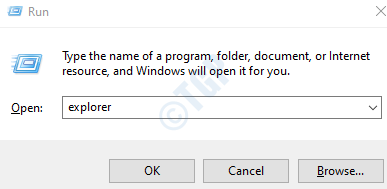
გარდა ამისა, შეგიძლიათ დააჭიროთ ორჯერ დააწკაპუნოთ File Explorer ხატულაზე დავალების ზოლში, რომ გახსნათ მკვლევარის ფანჯარა.
ამის გაკეთება ასევე შეგიძლიათ Windows + e კლავიშების ერთად დაჭერით.
იპოვნეთ საქაღალდე, საიდანაც უნდა ჩაითვალოს ფაილების საერთო რაოდენობა.
მეთოდი 1: ქვედა მარცხენა კუთხიდან
საქმე 1: დაითვალე ფაილების საერთო რაოდენობა
გადადით საქაღალდეში, ქვედა მარცხენა კუთხეში შეგიძლიათ ნახოთ ამ საქაღალდეში არსებული ნივთების საერთო რაოდენობა.
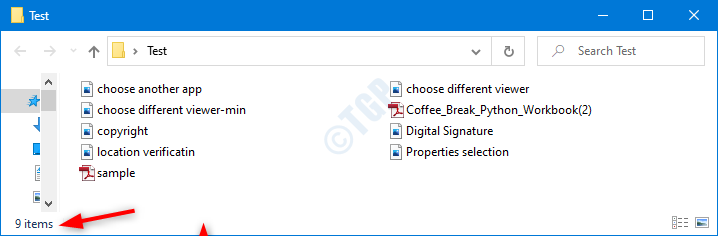
საქმე 2: ითვლიან ფაილის სპეციფიკურ გაფართოებებს
იმ ძებნა ჩანართზე, ფანჯრის ზედა მარჯვენა კუთხეში, აკრიფეთ *. და მოხვდა შევა
მაგალითად, თუ გსურთ დაითვალოთ pdf ფაილების საერთო რაოდენობა საქაღალდეში, ძიების ჩანართში, თქვით, * .pdf, და მოხვდა შედი.
ქვედა მარჯვენა კუთხეში შეგიძლიათ ნახოთ დათვლა. იხილეთ ქვემოთ მოცემული კადრი.
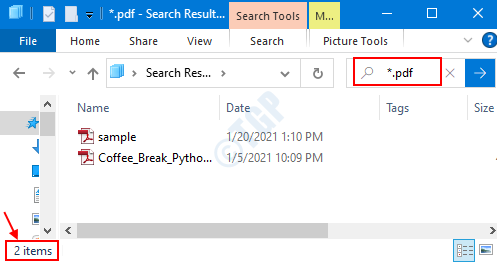
მეთოდი 2: View Tab პარამეტრების გამოყენება
საქმე 1: დაითვალე ფაილების საერთო რაოდენობა
საქაღალდის მენიუდან
- დან ხედი ჩანართი
- აირჩიეთ დეტალების სარკმელი
- მარჯვენა მხარეს, დეტალების ფანჯარა გამოჩნდება ამ საქაღალდეში არსებული საგნების (ფაილების / საქაღალდეების) საერთო რაოდენობით.
გარდა ამისა, დააჭირეთ ეკრანზე ნებისმიერ წერტილს (გარდა ნებისმიერი ერთეულისა და მენიუს ვარიანტებისა) და დააჭირეთ ღილაკს Ctrl + Alt + P დეტალების სარკმლის გასახსნელად.
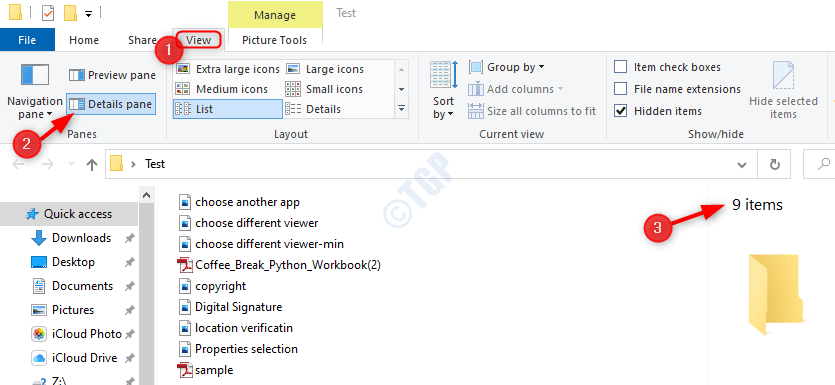
საქმე 2: ითვლიან ფაილის სპეციფიკურ გაფართოებებს
იმ ძებნა ჩანართზე, ფანჯრის ზედა მარჯვენა კუთხეში, აკრიფეთ *. და მოხვდა შევა
მაგალითად, თუ გსურთ დაითვალოთ pdf ფაილების საერთო რაოდენობა საქაღალდეში, ძიების ჩანართში, თქვით, * .pdf, და მოხვდა შედი.
ახლა, მიჰყევით ინსტრუქციას საქმე 1 – ში და ჩართეთ დეტალების სარკმელი. დეტალების პანელში შეგიძლიათ ნახოთ დათვლა.
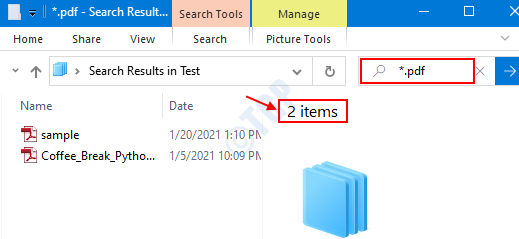
მეთოდი 3: თვისებებიდან
ნაბიჯი 1: დააწკაპუნეთ მარჯვენა ღილაკით საქაღალდეზე და აირჩიეთ Თვისებები
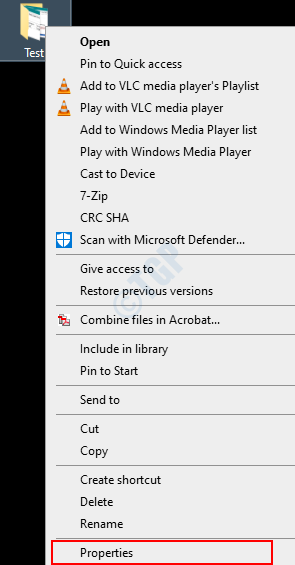
ნაბიჯი 2: Properties ფანჯარაში, ქვეშ გენერალი ჩანართი, შეიცავს სექციაში მოცემულია ნივთების რაოდენობა (ფაილები და საქაღალდეები) ამ საქაღალდეში.
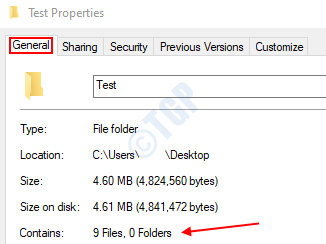
გამოსავალი 2: ბრძანების სტრიქონიდან
გაშვების ფანჯრის გახსნა (ვინდოუსი + რ) და ტიპი სმდ და დააჭირეთ შედი.
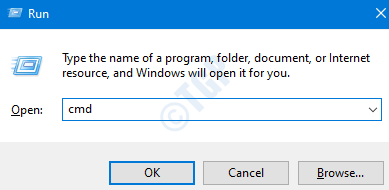
ბრძანების სტრიქონის ფანჯარაში გადადით საქაღალდის მდებარეობის გამოყენებით ჩდირი ბრძანება შემდეგნაირად:
ჩდირი
მაგალითად, საცდელი საქაღალდეში გადასასვლელად, რომელიც არის სამუშაო მაგიდაზე, მის სრულ გზას მივცემთ შემდეგნაირად:
chdir C: \ მომხმარებლები \ User1 \ Desktop \ ტესტი
საქმე 1: დაითვალე ფაილების საერთო რაოდენობა
ახლა, როდესაც დირექტორია შეიცვალა საჭირო საქაღალდეში. ჩვენ ვამბობთ,
რეჟ
ბოლოში, ჩვენ ვხედავთ ფაილების რაოდენობას. იხილეთ ქვემოთ მოცემული სურათი.
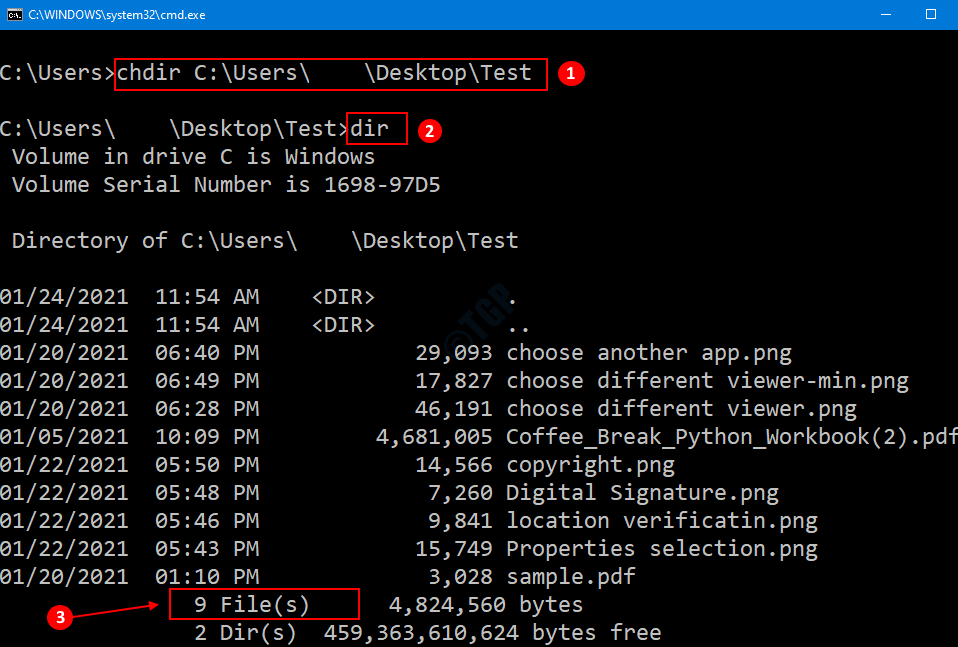
საქმე 2: ითვლიან ფაილის სპეციფიკურ გაფართოებებს
საქაღალდეში კონკრეტული ფაილის ტიპის რაოდენობის დასადგენად, ჩვენ მივცემთ ბრძანებას,
რეჟ *.
მაგალითად, თუ გვსურს Pdf ფაილების საერთო რაოდენობის პოვნა სატესტო საქაღალდეში, ვამბობთ,
რეჟ * .pdf
იხილეთ ქვემოთ მოცემულ კადრში
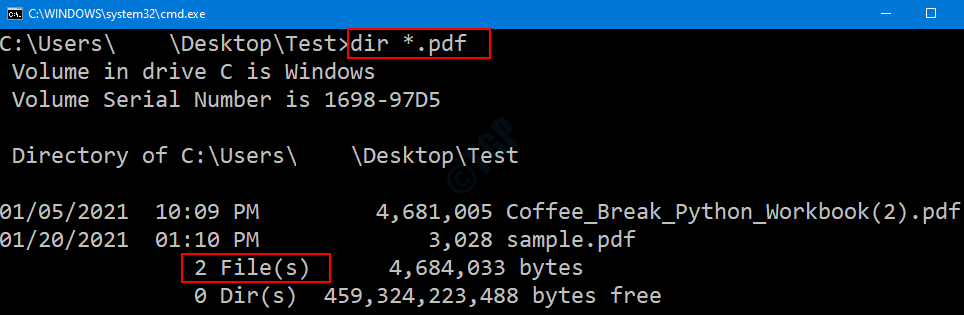
გამოსავალი 3: Power Shell– დან
გაშვების ფანჯრის გახსნა (ვინდოუსი + რ) და ტიპი სიმძლავრე და დააჭირეთ შედი.
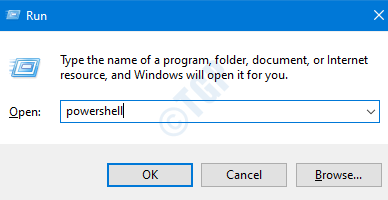
საქმე 1: დაითვალე ფაილების საერთო რაოდენობა
PowerShell ფანჯარაში აკრიფეთ შემდეგი ბრძანება
დაწერეთ მასპინძელი (| ღონისძიება) .ანგარიშს
მაგალითად, თუ გვინდა, რომ ფაილი ჩავრთოთ საქაღალდის ტესტში, რომელიც მდებარეობს Desktop საქაღალდეში, უნდა მიუთითოთ შემდეგი,
დაწერეთ მასპინძელი (C: \ მომხმარებლები \ User1 \ Desktop \ Test | ღონისძიება). დათვლა
დამატებითი ინფორმაციისთვის იხილეთ ქვემოთ მოცემული კადრი.

საქმე 2: ითვლიან ფაილის სპეციფიკურ გაფართოებებს
საქაღალდეში კონკრეტული ფაილის ტიპის რაოდენობის დასადგენად, ჩვენ მივცემთ ბრძანებას,
დაწერეთ მასპინძელი (* .pdf | ღონისძიება) .ანგარიშს
მაგალითად, თუ გვსურს Pdf ფაილების საერთო რაოდენობის პოვნა სატესტო საქაღალდეში, ვამბობთ,
დაწერეთ მასპინძელი (C: \ მომხმარებლები \ User1 \ Desktop \ Test * .pdf | გაზომვა). დათვლა
იხილეთ ქვემოთ მოცემულ კადრში

Სულ ეს არის. მადლობას გიხდით კითხვისთვის. იმედი მაქვს, რომ ეს იყო ინფორმაციული. გთხოვთ, კომენტარი გააკეთოთ და შეგვატყობინოთ ყველაზე მეტად თქვენთვის სასურველი გამოსავალი.


